- Secundaire harde schijven zijn een uitstekende manier om: breid de opslagcapaciteit van uw pc uit zonder dat u uw belangrijkste hoeft te vervangen.
- Problemen met niet-herkende secundaire harde schijven zijn niet ongewoon, en dat is precies wat we in het onderstaande artikel zullen behandelen.
- Zorg ervoor dat je onze Hub voor harde schijven in uw browser voor het geval u opnieuw hulp nodig heeft.
- Voor meer diepgaande informatie, bekijk onze Randapparatuurgidsen.

Deze software repareert veelvoorkomende computerfouten, beschermt u tegen bestandsverlies, malware, hardwarestoringen en optimaliseert uw pc voor maximale prestaties. Los pc-problemen op en verwijder virussen in 3 eenvoudige stappen:
- Download Restoro PC Reparatie Tool die wordt geleverd met gepatenteerde technologieën (patent beschikbaar) hier).
- Klik Start scan om Windows-problemen te vinden die pc-problemen kunnen veroorzaken.
- Klik Repareer alles om problemen op te lossen die de beveiliging en prestaties van uw computer beïnvloeden
- Restoro is gedownload door 0 lezers deze maand.
De meesten van ons gebruiken waarschijnlijk maar één harde schijf in de computer, maar sommige mensen die meer ruimte nodig hebben, gebruiken er ook twee.
Sommige van de gebruikers die zijn een tweede harde schijf gebruiken hebben gemeld dat hun computer de tweede niet kan detecteren na de upgrade van Windows 10.
Daarom hebben we een aantal oplossingen bedacht die het probleem zullen oplossen.
Allereerst moet u uw computer opnieuw openen en controleren of uw harde schijf correct is aangesloten. Als je niet zeker weet wat je moet doen, kijk dan op Dit artikel voor aanvullende informatie.
Als alles goed is aangesloten, maar je nog steeds problemen ondervindt met het detecteren van je tweede harde schijf, probeer dan een van de volgende oplossingen.
Wat kan ik doen als Windows 10 de tweede harde schijf niet detecteert?
1. Controleer op stuurprogramma-updates
1.1 Stuurprogramma's handmatig bijwerken
- Ga naar Zoeken, typ apparaat beheerder en druk op Voer in.
- Uitbreiden Schijfstations, zoek de tweede schijf, klik er met de rechtermuisknop op en ga naar Stuurprogrammasoftware bijwerken.
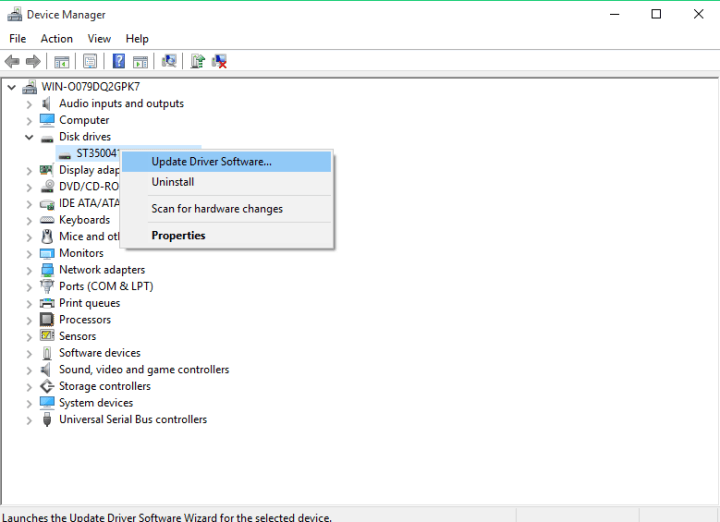
- Als er updates zijn, volg dan de verdere instructies en uw harde schijf driver zal worden bijgewerkt.
- U kunt ook naar Instellingen> Bijwerken en controleer of algemene updates iets bieden voor uw harde schijf.
Als uw computer de tweede harde schijf kon herkennen vóór de upgrade van Windows 10, is het mogelijk dat uw huidige harde schijf-stuurprogramma's niet compatibel zijn met Windows 10.
1.2 Stuurprogramma's automatisch bijwerken (aanbevolen)
Als u dit soort problemen wilt oplossen, is het van cruciaal belang om uw stuurprogramma's up-to-date te houden.
Het handmatig downloaden van stuurprogramma's kan echter een lang en vervelend proces zijn dat gevolgen kan hebben voor uw pc (als u op de verkeerde knop drukt).
Voer een systeemscan uit om mogelijke fouten te ontdekken

Download herstel
PC-reparatietool

Klik Start scan om Windows-problemen te vinden.

Klik Repareer alles om problemen met gepatenteerde technologieën op te lossen.
Voer een pc-scan uit met Restoro Repair Tool om fouten te vinden die beveiligingsproblemen en vertragingen veroorzaken. Nadat de scan is voltooid, vervangt het reparatieproces beschadigde bestanden door nieuwe Windows-bestanden en -componenten.
Daarom wilt u misschien deze geavanceerde software gebruiken die automatisch de benodigde stuurprogramma's downloadt en installeert.
 Stuurprogramma's zijn essentieel voor uw pc en alle programma's die u dagelijks gebruikt. Als u crashes, vastlopen, bugs, lag of andere problemen wilt voorkomen, moet u ze up-to-date houden.Het constant controleren op stuurprogramma-updates is tijdrovend. Gelukkig kunt u een geautomatiseerde oplossing gebruiken die veilig controleert op nieuwe updates en deze gemakkelijk toepast, en daarom raden we u ten zeerste aan DriverFix.Volg deze eenvoudige stappen om uw stuurprogramma's veilig bij te werken:
Stuurprogramma's zijn essentieel voor uw pc en alle programma's die u dagelijks gebruikt. Als u crashes, vastlopen, bugs, lag of andere problemen wilt voorkomen, moet u ze up-to-date houden.Het constant controleren op stuurprogramma-updates is tijdrovend. Gelukkig kunt u een geautomatiseerde oplossing gebruiken die veilig controleert op nieuwe updates en deze gemakkelijk toepast, en daarom raden we u ten zeerste aan DriverFix.Volg deze eenvoudige stappen om uw stuurprogramma's veilig bij te werken:
- Download en installeer DriverFix.
- Start de applicatie.
- Wacht tot DriverFix al uw defecte stuurprogramma's heeft gedetecteerd.
- De software toont u nu alle stuurprogramma's die problemen hebben, en u hoeft alleen de stuurprogramma's te selecteren die u wilt laten repareren.
- Wacht tot DriverFix de nieuwste stuurprogramma's heeft gedownload en geïnstalleerd.
- Herstarten uw pc om de wijzigingen door te voeren.

DriverFix
Stuurprogramma's zullen geen problemen meer opleveren als u deze krachtige software vandaag downloadt en gebruikt.
Bezoek website
Disclaimer: dit programma moet worden geüpgraded van de gratis versie om een aantal specifieke acties uit te voeren.
- LEES VERDER: Windows heeft uw stuurprogramma niet automatisch gevonden? Geen zorgen, wij hebben de oplossing.
2. Wijzig de bestuurdersletter en het pad
- Klik met de rechtermuisknop op Deze pc
- Het staat waarschijnlijk op uw bureaublad, maar u kunt het ook openen vanuit Bestandsbeheer.
- Klik op Beheren en het beheervenster verschijnt.
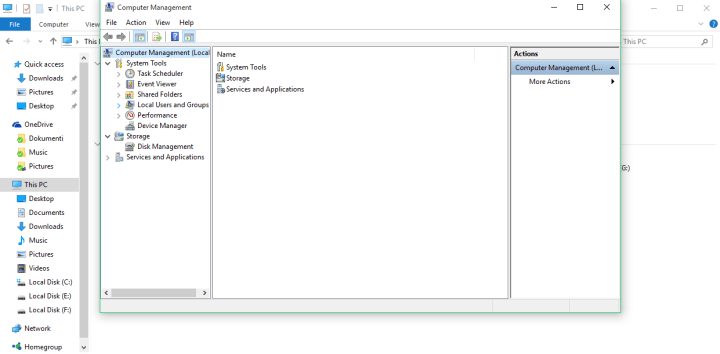
- Ga naar Schijfbeheer.
- Zoek uw tweede harde schijf, klik er met de rechtermuisknop op en ga naar Stationsletter en paden wijzigen.
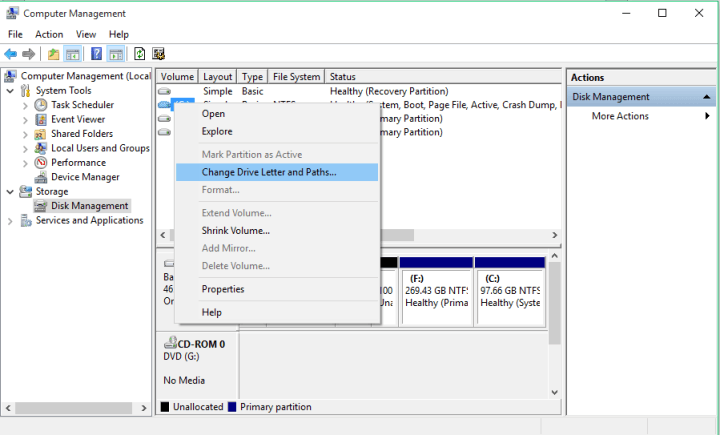
- Ga naar Verandering en kies de letter voor uw partitie uit Wijs de volgende stationsletter toe:.
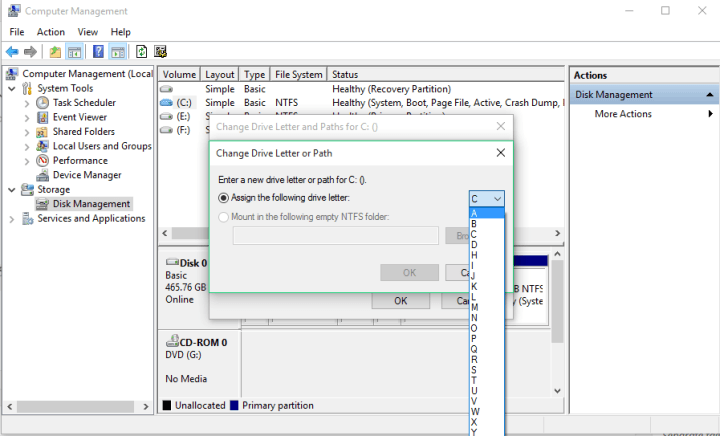
- Klik OK, sluit alle vensters en start uw computer opnieuw op.
Misschien is uw harde schijf correct aangesloten en werkt deze goed, maar als deze geen letter bij de naam heeft, kunt u deze niet openen vanaf deze pc.
Dus we gaan de stationsletter wijzigen en hopelijk verschijnt de harde schijf weer.
- LEES VERDER: Wilt u de stationsletter vóór de stationsnaam zien? Deze eenvoudige stappen zullen u helpen.
3. Herstel beschadigde Windows-harde schijf
In veel gevallen hebben gebruikers hun tweede harde schijf nodig om hun gegevens ervan te herstellen. Als het niet wordt gedetecteerd, raden we u aan om software voor gegevensherstel.
Stellar Data Recovery is geavanceerde back-up- en herstelsoftware waarmee gebruikers met gemak complexe hersteltaken kunnen uitvoeren.
Met platformonafhankelijke compatibiliteit voor alle opslagapparaten, een handig Scan & Resume Recovery optie voor extra flexibiliteit en alle functies waar u van kunt dromen, deze tool doet meer dan uw gemiddelde app.
En we menen het - de geweldige herstelkracht gaat verder dan eenvoudig bestandsherstel en haalt uw gegevens op van de meest ongelukkige scenario's, inclusief geformatteerde, beschadigde en/of versleutelde schijven met ongeëvenaarde nauwkeurigheid.
⇒Krijg Stellar Data Recovery
Als je belangrijke gegevens op je externe HDD hebt staan, probeer dan zeker een van deze tools. Als je er niet tevreden mee bent, kun je er nog meer vinden in de onderstaande link.
- LEES OOK: Op zoek naar wat meer externe HDD-herstelsoftware? Dit zijn de beste opties op dit moment!
Dat zou alles zijn.
Als u opmerkingen of suggesties heeft, neem dan gerust contact op met de opmerkingen hieronder.
 Nog steeds problemen?Repareer ze met deze tool:
Nog steeds problemen?Repareer ze met deze tool:
- Download deze pc-reparatietool goed beoordeeld op TrustPilot.com (download begint op deze pagina).
- Klik Start scan om Windows-problemen te vinden die pc-problemen kunnen veroorzaken.
- Klik Repareer alles om problemen met gepatenteerde technologieën op te lossen (Exclusieve korting voor onze lezers).
Restoro is gedownload door 0 lezers deze maand.
Veel Gestelde Vragen
Elk harde schijf vereist één stationsletter per partitie en er zijn 24 stationsletters. Als zodanig kunt u maximaal 24 harde schijven hebben.
Het belangrijkste voordeel van secundaire harde schijven is dat terwijl een snellere, zoals een SSD, kunnen worden gebruikt voor computerdoeleinden, de langzame kunnen puur worden gebruikt voor het opslaan van persoonlijke gegevens.
Afgezien van de limiet van 24 harde schijven, heb je ook een voeding met voldoende capaciteit nodig. Als u wilt zien of uw pc het kan knippen, dan: gebruik een van deze tools.

![Externe schijf wordt niet geactiveerd op Windows 10 [opgelost]](/f/023cfba7e85e0874309a26d0ca97bb2e.jpg?width=300&height=460)
![8 beste back-upsoftware voor externe harde schijven [gids voor 2021]](/f/cf876a74fa7eb053757cc916ad287cab.jpg?width=300&height=460)